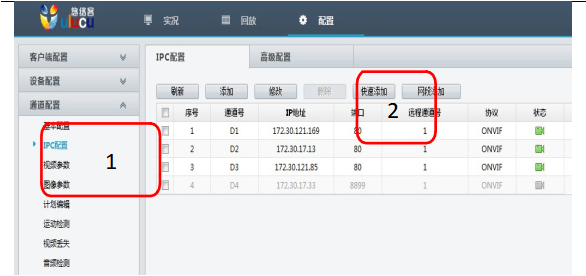设备不在线
最后更新日期:2025年04月15日
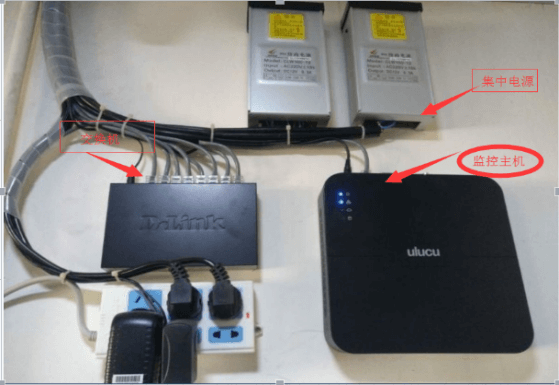
物理线路排查
监控设备没有通电联网工作
解决办法:请先确认店铺内的电源及网络都正常,然后按照下列内容进行检查:
- 检查监控主机的电源线和网线有无正常连接,设备指示灯需正常亮起。
- 检查交换机上的网线正常插着,插着网线的对应网口灯需正常亮起,摄像机的电源线需正常连接。



设备死机
解决办法:断电重启监控设备和交换机网络设备。
网络配置排查
注意事项:摄像机和录像机必须接在同一台网络交换机(同一个网段)上。
请按照下列内容进行检查:
(1)查询门店当前可出外网的网络IP、网关、DNS
将电脑网线接在监控所接的交换机上进行查看。
打开电脑控制面板,依次轻点进入“网络和Internet” - “网络和共享中心”,选择“本地连接”,查看当前电脑自动获取可上外网网络的IP网段是多少并做好记录(IP地址、子网掩码、默认网关、DNS)。
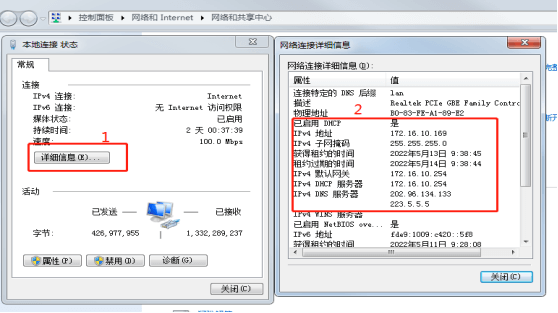
(2)下载悠络客《设备搜索工具》,搜索当前监控设备的IP地址。
请访问悠络客官网(www.ulucu.com),依次轻点并进入“服务” - “产品支持”,选择指定的型号,进行详情页下载。
(3)打开电脑控制面板,依次轻点进入“网络和Internet” - “网络和共享中心”,选择“本地连接”,将电脑的IP地址改成用监控搜索软件所搜索到的监控设备IP网段。例:当前监控设备的IP网段地址是192.168.200.200,则需将电脑IP设置成手动指定 192.168.200.X (X不可为200否会与其他设备IP重复造成IP冲突),如下图:
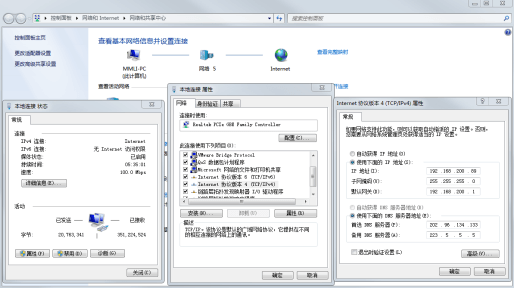
(4)使用浏览器访问监控主机/摄像机的管理后台,进行IP修改操作。(修改为能上网的IP、网关、DNS)
使用默认用户名:admin,默认密码:ulucu888 或 Ulucu888 进行登录。
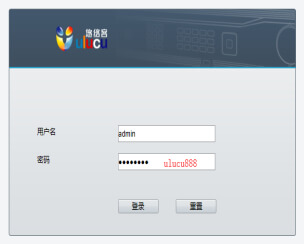
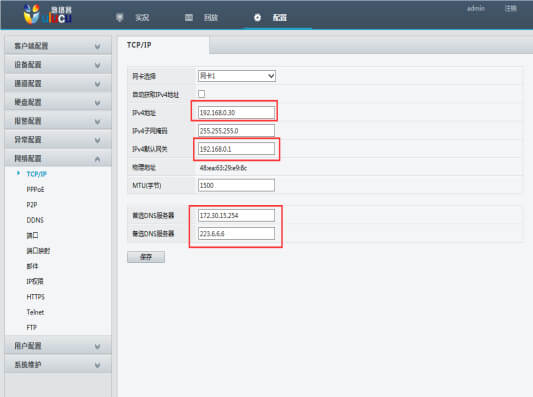

(5)使用浏览器访问监控主机的管理后台,依次轻点并进入“配置” - “通道配置” - “IPC配置”。修改摄像机IP地址为当前修改后能连接外网的正确IP、用户名密码。 或选择全部删除通道后重新搜索添加摄像机。